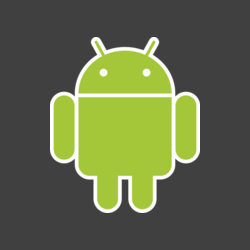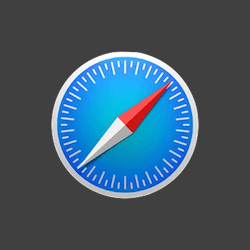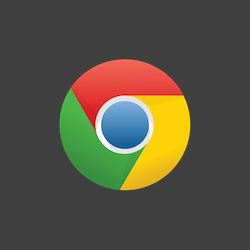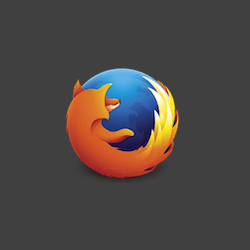Résolution des problèmes d'affichages avec le planning
Si vous avez des soucis avec l'affichage du planning, cela peut venir des cookies, il faut régler les cookies de votre navigateur. Ci-dessous un exemple :
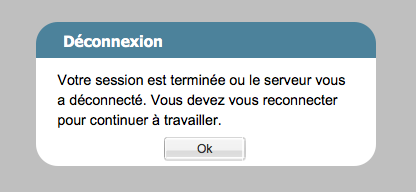

Voici les différentes procédures pour accepter les cookies sur votre navigateur :
Accepter les cookies sur iOS
Voici les étapes pour activer les cookies sur iOS :
- Sur la page d'accueil de votre terminal, localisez l'icône de « Réglages »
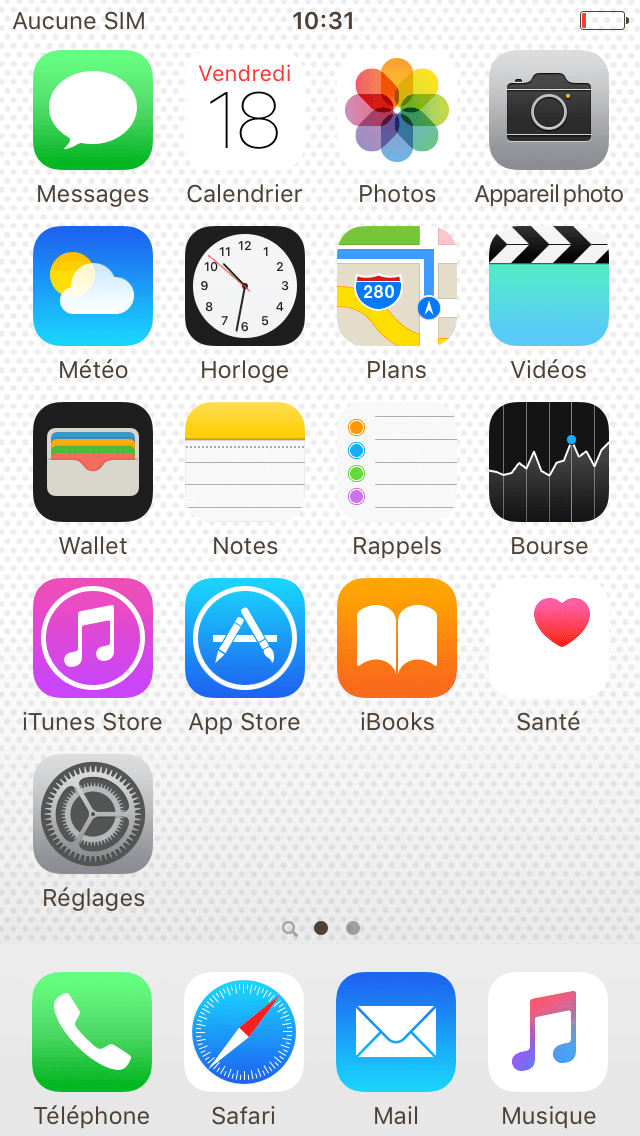
- Ouvrez les « Réglages »
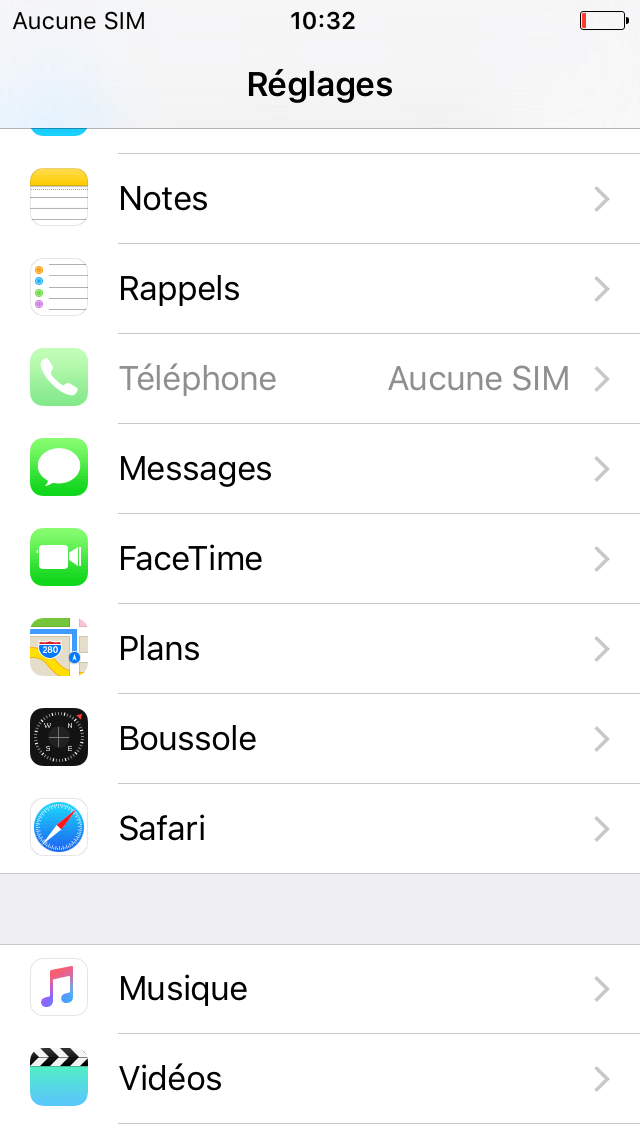
- Allez dans « Safari »
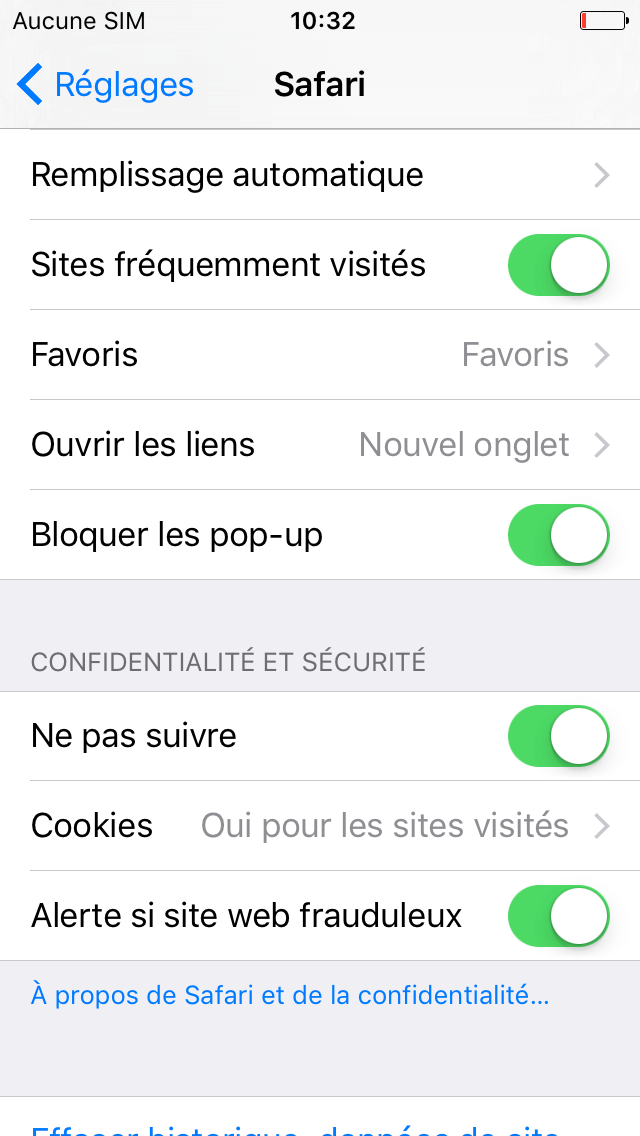
- Touchez « Bloquer les cookies »
- Choisissez « Autoriser »
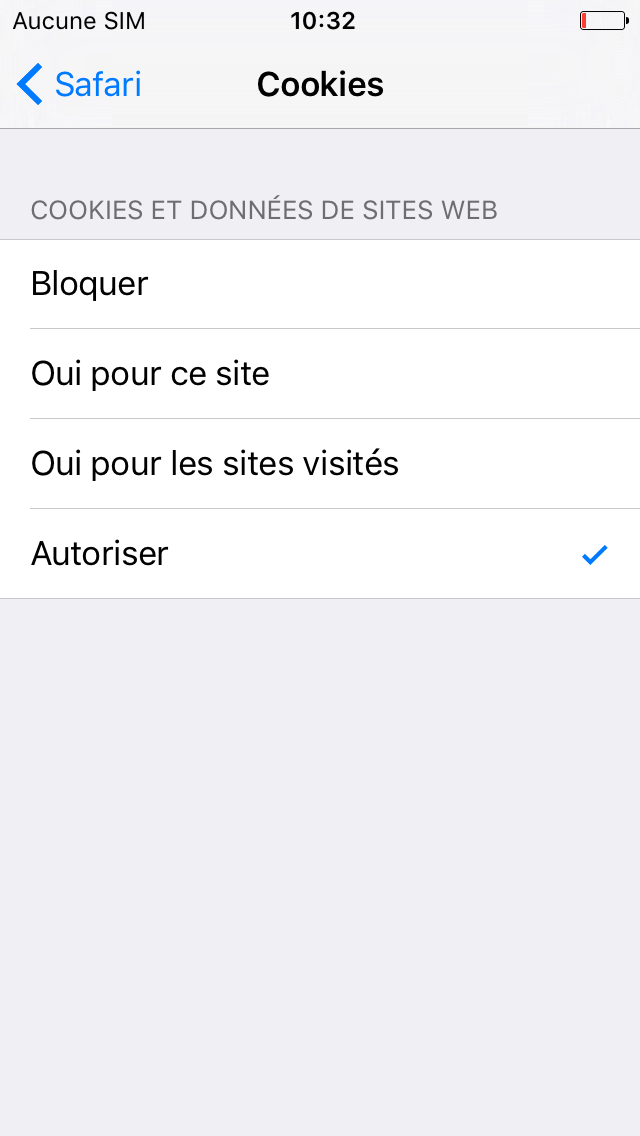
- Fermez les Réglages
- Fermez et ouvrez de nouveau Safari
Accepter les cookies sur Android
Voici les étapes pour activer les cookies sur Android :
- Ouvrir le navigateur
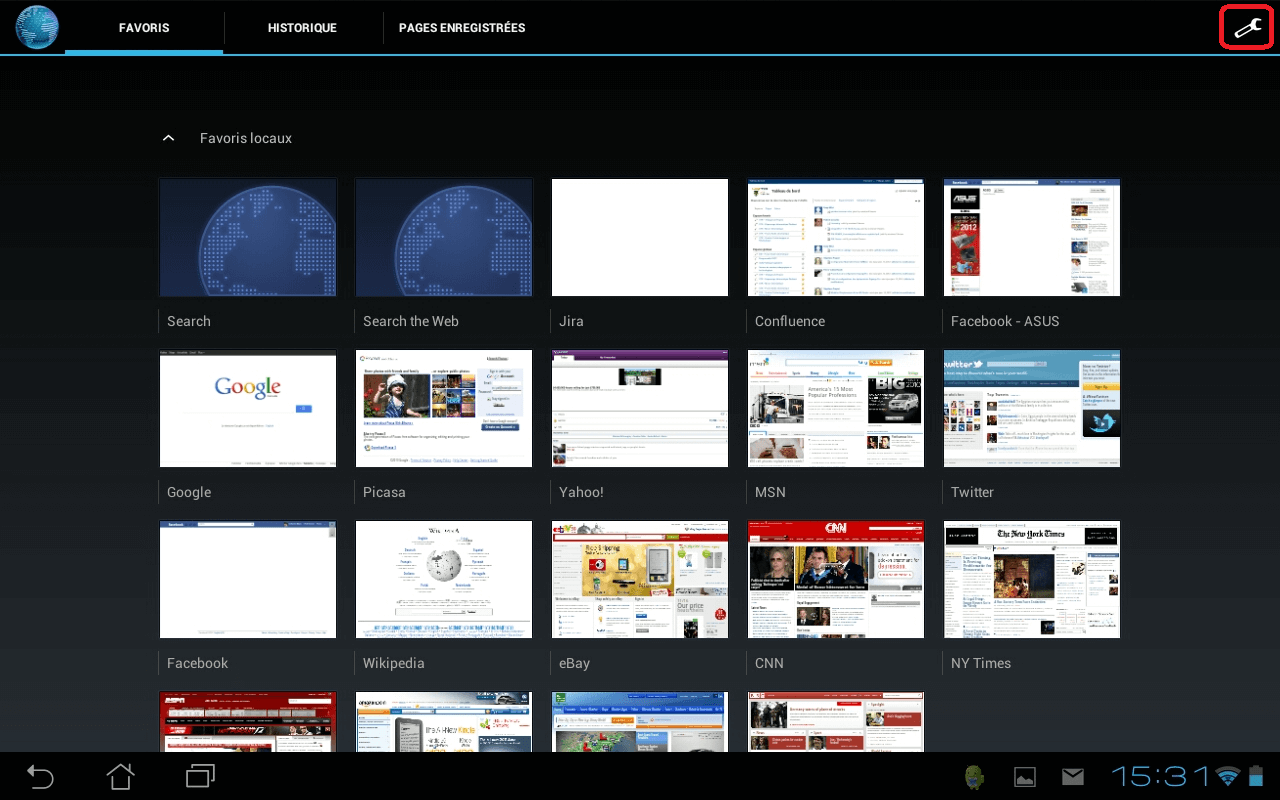
- Cliquez sur Paramètres/Outils/Confidentialité et sécurité
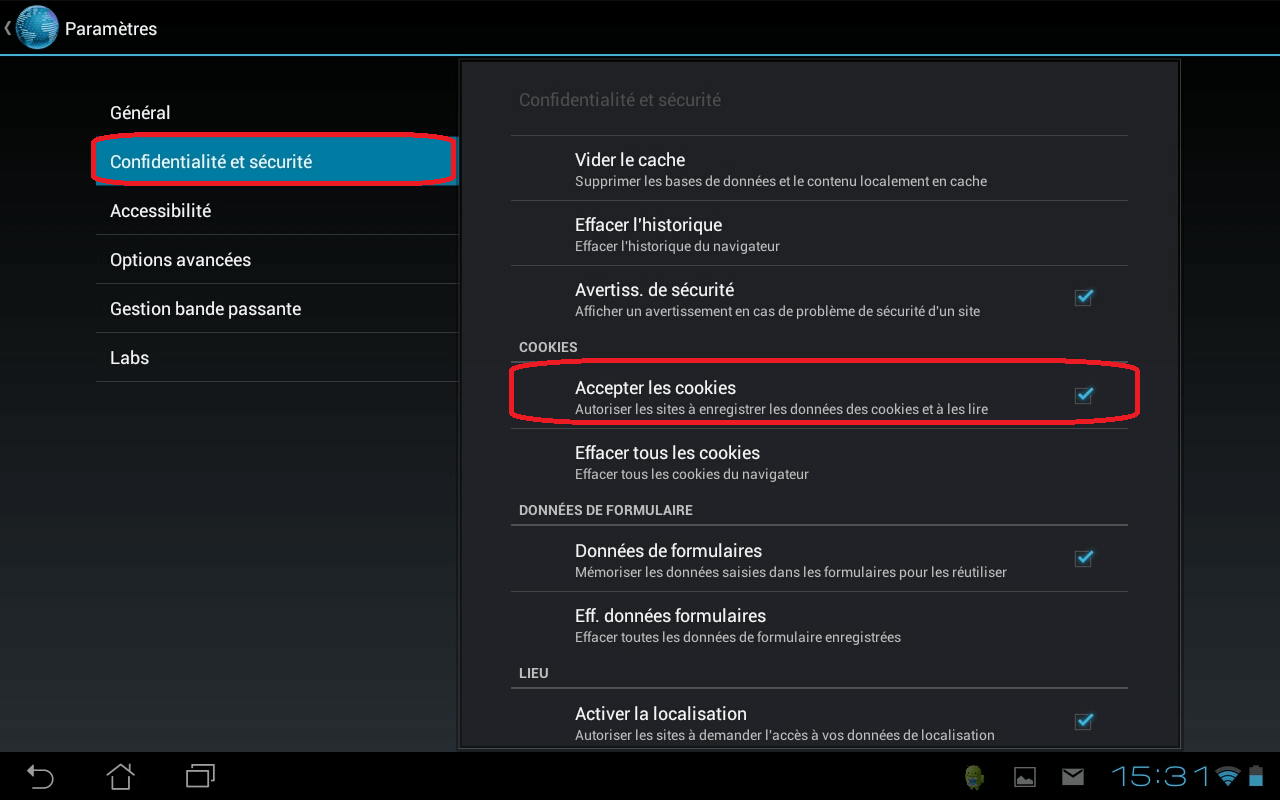
- Dans la partie « Cookies », Cocher « Accepter tous les cookies (même tiers) »
Accepter les cookies sur Safari
Voici les étapes pour activer les cookies sur Safari :
- Ouvrir le menu « Préférences » de Safari
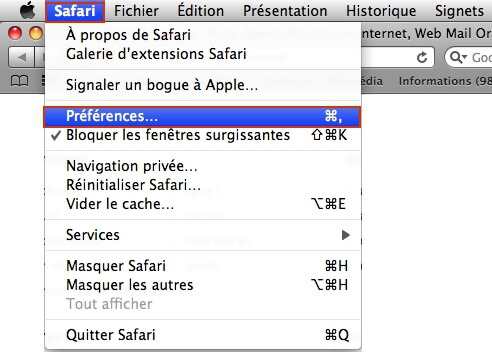
- Cliquez sur « Confidentialité »
- Dans « Bloquer les cookies », sélectionnez « Jamais »
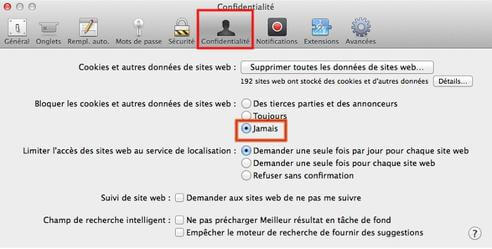
- Ou
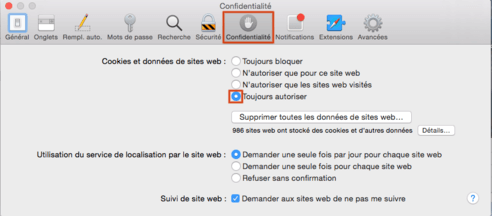
Accepter les cookies sur Chrome
Voici les étapes pour activer les cookies sur Chrome :
- Dans la fenêtre du navigateur Chrome, cliquez sur le bouton représentant une petite clé. Dans le menu déroulant, sélectionnez « Paramètres »
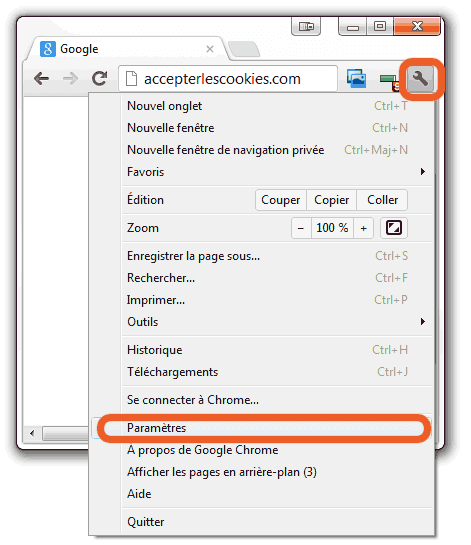
- En bas de l'onglet « Paramètres », cliquez sur « Afficher les paramètres avancés ».
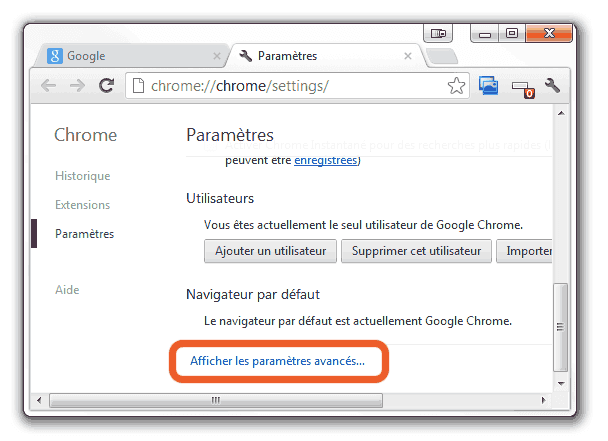
- Dans la section « Confidentialité », cliquez sur le bouton « Paramètres de contenu ».
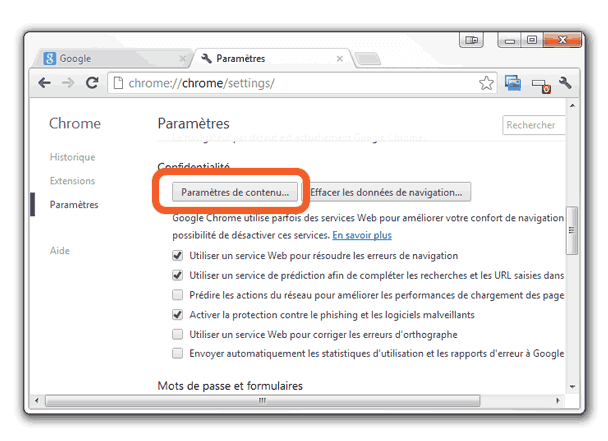
- Dans la section « Cookies », cliquez sur l'option Autoriser le stockage des données locales (recommandé) :
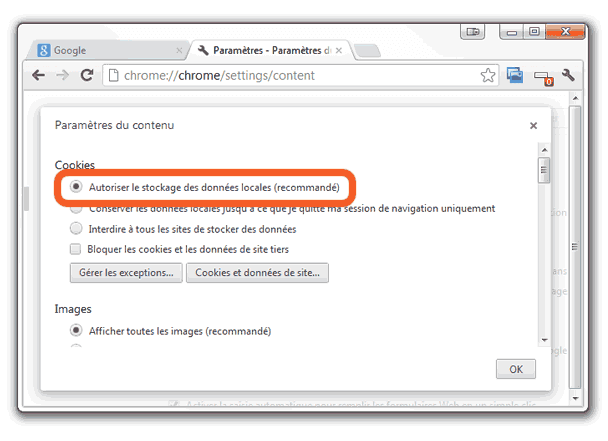
- Vous pouvez fermer l'onglet. Votre navigateur est maintenant configuré pour accepter les cookies des sites internet que vous visitez.
Accepter les cookies sur Firefox
Voici les étapes pour activer les cookies sur Firefox :
- Dans la fenêtre de votre navigateur Firefox cliquez sur le bouton Firefox situé en haut à droite (menu Outils sous Windows XP), séléctionnez le menu Options puis cliquez sur Options.
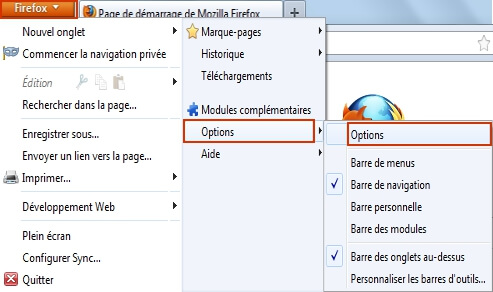
- Sur cette nouvelle fenêtre, sélectionnez sur l'onglet Vie privée. Paramétrez le champ Règles de conservation en choisissant « Utiliser les paramètres personnalisés pour l'historique ».
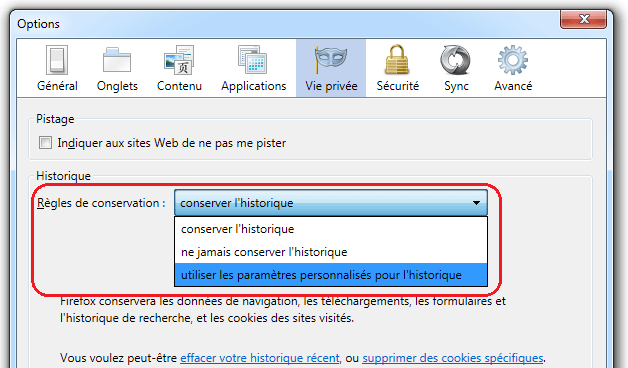
- Toujours dans la zone historique, cochez les options suivantes :
- Accepter les cookies.
- Accepter les cookies tiers.
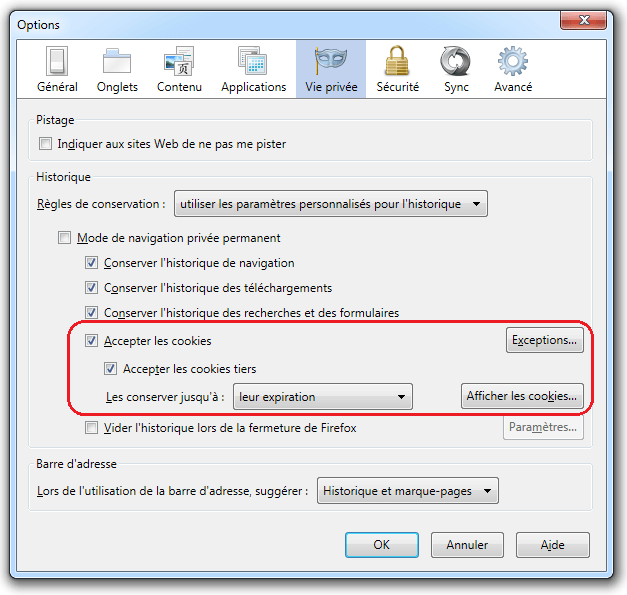
- Puis cliquez sur le bouton OK pour fermer la fenêtre.
Les cookies sont désormais activés sur votre navigateur Firefox.